SSLの設定2017/06/26 |
|
SSL通信ができるよう設定します。SMTPS は 465/TCP, POP3S は 995/TCP, IMAPS は 993/TCP を使用します。
|
|
| [1] |
まずはこちらを参照してSSL証明書を作成しておきます。
|
| [2] | Postfix と Dovecot の設定です。 |
|
root@mail:~#
vi /etc/postfix/main.cf # 最終行: 以下追記 smtpd_use_tls = yes
smtp_tls_mandatory_protocols = !SSLv2, !SSLv3 smtpd_tls_mandatory_protocols = !SSLv2, !SSLv3 smtpd_tls_cert_file = /etc/ssl/private/server.crt smtpd_tls_key_file = /etc/ssl/private/server.key smtpd_tls_session_cache_database = btree:${data_directory}/smtpd_scache
root@mail:~#
vi /etc/postfix/master.cf # 28-30行目-以下コメント解除 smtps inet n - - - - smtpd -o syslog_name=postfix/smtps -o smtpd_tls_wrappermode=yes
root@mail:~#
vi /etc/dovecot/conf.d/10-ssl.conf # 6行目:変更 ssl = yes
# 12,13行目:コメント解除して証明書/鍵ファイル指定 ssl_cert = < /etc/ssl/private/server.crt ssl_key = < /etc/ssl/private/server.key
systemctl restart postfix dovecot |
| [3] | クライアント側の設定です。 Mozilla Thunderbird の場合、以下のようにメールアカウントのプロパティを開き設定をします。左メニューで [サーバー設定] を選択し、右ペインで [接続の保護] の項目を [SSL/TLS] に変更します。 |
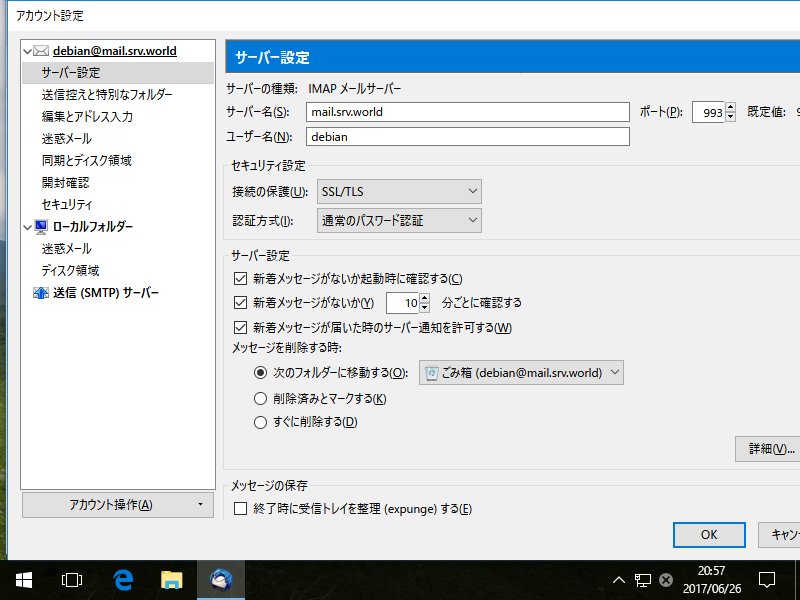
|
| [4] | 送信サーバーの設定も変更します。左メニューで [送信 (SMTP) サーバー] を選択し、右ペインで [接続の保護] の項目を [SSL/TLS] に変更します。 また、ポートは [465] にします。以上で、設定 は OK です。 |
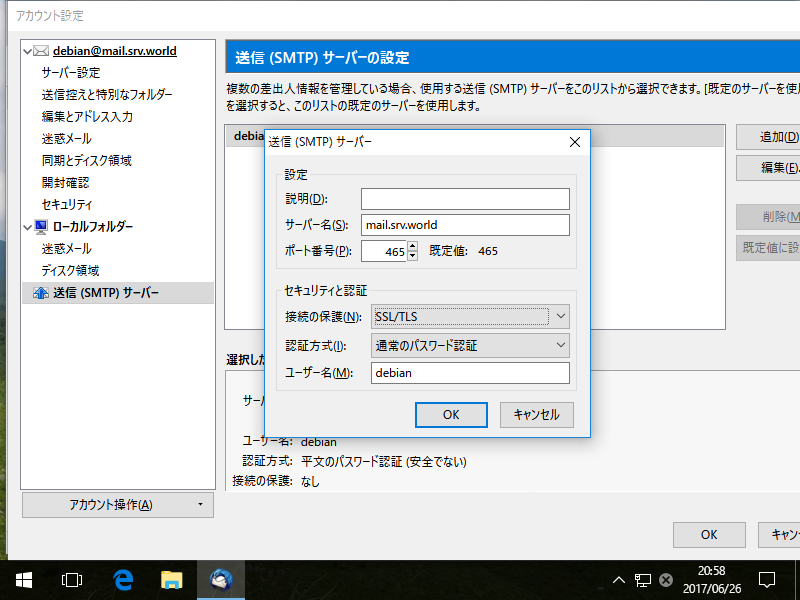
|
| [5] | 自己署名の証明書の場合、送受信をすると以下のような警告画面がでます。クライアントPC に自身で作成した自己署名証明書がインストールされていないために、証明書が信頼できない旨を表示する警告です。 自身で作成した自己署名の証明書を FTP なり HTTP なりで クライアントPC に持ってきてインストールしておけば、警告は表示されなくなります。 |
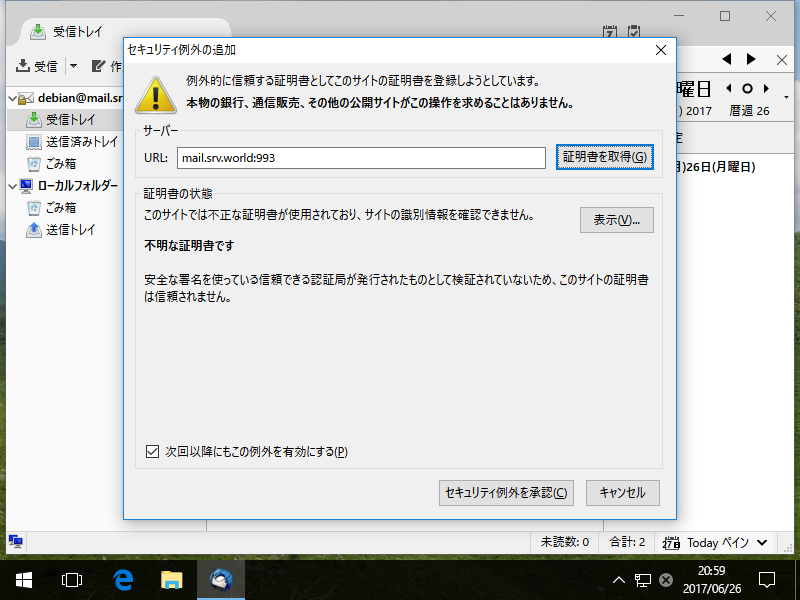
|
関連コンテンツ